- Control de Liquid Glass con modo Traslúcido o Tintado y retorno de Slide Over.
- Mejoras de rendimiento, batería más estable y correcciones clave de errores.
- Nuevos gestos en Música, ajustes visuales en sistema y más idiomas de Apple Intelligence.
- Compatibilidad amplia y actualización disponible junto a iOS, macOS, watchOS y tvOS.
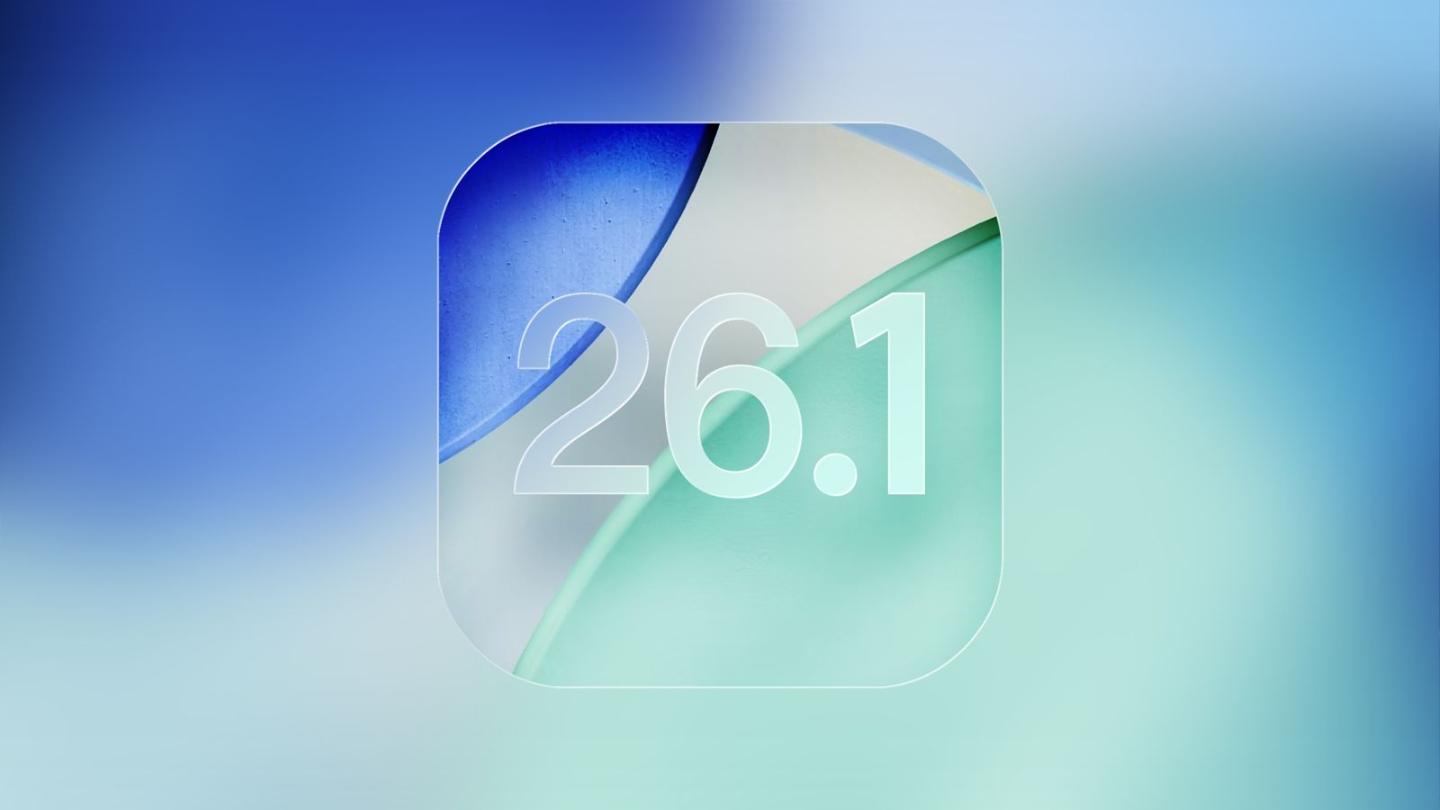
La primera actualización grande del ciclo 26 ya está disponible para el iPad y llega con más miga de la que parece a simple vista. Con iPadOS 26.1, Apple pule rendimiento, añade ajustes muy esperados y recupera una función clásica de la multitarea que muchos echábamos en falta. Además de corregir errores, esta versión afina la experiencia diaria con cambios visuales, nuevas opciones de accesibilidad y pequeños detalles que marcan la diferencia cuando usamos el iPad varias horas al día.
Si llevas un tiempo con iPadOS 26, seguramente has notado que el sistema necesitaba una vuelta de tuerca para ir más suelto. Eso llega aquí. Animaciones más fluidas, teclado que responde con más naturalidad y consumo energético más predecible componen la base de esta entrega. Apple también se ha puesto las pilas con la personalización de Liquid Glass y mete de nuevo en la ecuación el veterano Slide Over para movernos entre apps con más agilidad.
Rendimiento y estabilidad: la sensación de fluidez que faltaba
No es sólo una impresión: con iPadOS 26.1 el sistema corre más holgado. En pruebas internas similares a las de Geekbench 6, las puntuaciones suben y se nota en el día a día. Desaparecen los tirones esporádicos, las transiciones van más finas y el teclado responde mejor, especialmente en apps con mucho texto o cuando alternas entre varias tareas rápidamente.
Este empujón viene acompañado de un comportamiento de la batería que vuelve a ser más estable. Tras las primeras semanas de iPadOS 26, algunos usuarios reportaron consumos algo erráticos; ahora el patrón vuelve a estabilizarse. La autonomía recupera ese punto de previsibilidad que agradeces tanto si trabajas con el iPad como si lo usas para ocio y estudio.
Apple también ha introducido ajustes bajo el capó para mejorar la gestión térmica y procesos en segundo plano. Aunque no verás un interruptor mágico en Ajustes, sí notarás menos calentamiento en tareas intensivas de edición o al reproducir contenido durante mucho tiempo.
Para redondear, hay mejoras de estabilidad en la interacción con periféricos. Se han abordado problemas puntuales con mandos de juegos que perdían conexión y con teclados que no siempre aparecían o mostraban latencia en ciertas apps.
Liquid Glass a tu gusto: nuevo control de transparencia
El diseño translúcido de iPadOS 26 ha generado amores y odios a partes iguales. Con 26.1, por fin tienes un selector claro para personalizar hasta dónde llega ese efecto. Ve a Ajustes > Pantalla y brillo > Liquid Glass y elige entre dos estilos: modo Traslúcido (más transparente) o modo Tintado (más opaco y contrastado).
Con el ajuste Tintado, los elementos de la interfaz ganan legibilidad porque aumenta la opacidad en menús, paneles y notificaciones. Si te gusta el look de cristal, quédate con Traslúcido; si prefieres mayor contraste para trabajar o leer, el Tintado te va a resultar más cómodo.
Este cambio no elimina el carácter de iPadOS 26, simplemente te da control. Ya no hace falta recurrir a accesibilidad para reducir transparencias si sólo quieres una interfaz algo más sólida. Es un punto intermedio muy bien traído.
La decisión es personal y depende incluso del fondo que uses. Nuestro consejo: prueba unos días el modo Tintado y decide en función de tu uso real. En apps con mucho contenido, ese plus de opacidad ayuda a centrar la vista en lo importante.
Evita fotos del bolsillo: controla el acceso rápido a Cámara
¿Te has encontrado la app Cámara abierta al sacar el iPad o el iPhone del bolso o funda? Con iPadOS 26.1 puedes desactivar el gesto de deslizamiento de la pantalla de bloqueo que abre la cámara. Entra en Ajustes > Cámara y desmarca ‘Acceso deslizando la pantalla de bloqueo’.
Si lo desactivas, seguirás teniendo acceso desde el icono o controles de cámara cuando lo necesites. Es una manera sencilla de evitar disparos accidentales sin sacrificar la inmediatez cuando realmente quieras hacer una foto o escanear un documento.
Este ajuste responde a una petición muy repetida: mantener la rapidez, pero sin sobresaltos. La idea es reducir aperturas involuntarias que terminan llenando el carrete de capturas inútiles.
Alarmas más seguras: ahora se detienen con un gesto
En 26.1 cambia la interacción con alarmas y temporizadores para evitar toques erróneos. Para detener una alarma ahora hay que deslizar, un gesto consciente muy parecido al de responder una llamada.
Si prefieres la interacción anterior (toque directo), aún puedes recuperarla. Ve a Ajustes > Accesibilidad > Tocar y activa ‘Preferir acciones de un solo toque’. Apple mantiene así una opción para cada perfil: quienes quieren asegurar que no apagan la alarma por error y quienes buscan la máxima rapidez.
Este pequeño cambio de diseño tiene impacto real. Evita apagados involuntarios cuando aún estás medio dormido y te obliga a realizar una acción más intencional para detener la alarma.
Más ajustes visuales y cambios sutiles en apps
iPadOS 26.1 aprovecha para afinar algunos apartados del sistema y de las apps de Apple. En Ajustes y en las carpetas, los títulos pasan de centrados a alineados a la izquierda, logrando una jerarquía visual más clara que se nota al navegar por menús largos.
En Apple Music, hay nuevos gestos que se sienten naturales. Puedes deslizar en el minirreproductor para ir a la pista anterior o siguiente sin tener que pulsar los botones. Además, la función AutoMix se puede usar a través de AirPlay, ampliando posibilidades en altavoces compatibles.
La app Fotos incorpora un nuevo control deslizante durante la reproducción de vídeo y ajustes menores en menús que hacen más cómoda la edición rápida. Detalles, sí, pero bienvenidos cuando te pasas tiempo ajustando tomas.
Safari también recibe una pincelada de diseño: la barra de búsqueda inferior es más ancha y con menos relleno, lo que mejora el alcance con el pulgar y la legibilidad en pantallas grandes. Cambios pequeños, sensación más pulida.
En la app TV, el icono y la interfaz adoptan un estilo algo más colorido y coherente con el resto del sistema. Además, Apple prepara un ajuste de marca para centrarse en ‘Apple TV’ como nombre paraguas del servicio.
Apple Intelligence y traducción en directo: más idiomas y más países
La expansión de Apple Intelligence continúa y 26.1 amplía el soporte de idiomas y regiones. Se suman danés, neerlandés, noruego, portugués (Portugal), sueco, turco, chino tradicional y vietnamita, acercando las funciones de IA personal de Apple a más usuarios en Europa y Asia-Pacífico.
Además, la Traducción en directo con AirPods gana compatibilidad con chino (simplificado y tradicional), japonés, coreano e italiano. Si viajas o trabajas con colegas de otros países, es una mejora útil que, poco a poco, va cubriendo más combinaciones.
Estas incorporaciones no sólo afectan al iPhone: también benefician al iPad cuando usas el ecosistema al completo, ya sea para estudiar idiomas, participar en videollamadas internacionales o consumir contenido en varios idiomas.
Slide Over vuelve al iPad: multitarea más flexible
Una de las noticias del día para los usuarios de iPad es el retorno de Slide Over, que había desaparecido con el nuevo sistema de ventanas de iPadOS 26. Con iPadOS 26.1, Slide Over está de vuelta y vuelve a ser esa ventanita flotante que puedes ocultar al lateral y traer de vuelta al instante.
Para activarlo, mantén pulsado un par de segundos el botón verde de pantalla completa en la barra de título de la app y elige la opción de Slide Over. Ahora, además, las ventanas en Slide Over pueden redimensionarse, de modo que eliges tamaño y relación de aspecto que mejor se ajusten a lo que estás haciendo.
Este regreso se nota sobre todo cuando trabajas con dos o tres apps a la vez: documentos, navegador, chat… Mover esa columna flotante para consultar algo y volver a lo que estabas es comodísimo, y permite ritmos de trabajo más naturales.
Slide Over convive con el resto de formatos de multitarea, así que puedes combinarlo con Split View u organizar tu escritorio como prefieras. La clave es la flexibilidad, y 26.1 recupera justo la pieza que faltaba en ese puzzle.

Compatibilidad: iPad que pueden instalar iPadOS 26.1
Si ya estabas en iPadOS 26, puedes instalar 26.1 sin problema. Apple mantiene la misma lista de equipos compatibles. Estos son los modelos de iPad que reciben iPadOS 26.1:
- iPad mini (5.ª generación)
- iPad mini (6.ª generación)
- iPad mini (7.ª generación)
- iPad (8.ª generación)
- iPad (9.ª generación)
- iPad (10.ª generación)
- iPad (11.ª generación)
- iPad Air (3.ª generación)
- iPad Air (4.ª generación)
- iPad Air (5.ª generación)
- iPad Air (M2) de 11 pulgadas (6ª generación)
- iPad Air (M2) de 13 pulgadas (6ª generación)
- iPad Air (M3) de 11 pulgadas (7ª generación)
- iPad Air (M3) de 13 pulgadas (7ª generación)
- iPad Pro de 11 pulgadas (1.ª generación)
- iPad Pro de 11 pulgadas (2.ª generación)
- iPad Pro de 11 pulgadas (3.ª generación)
- iPad Pro de 11 pulgadas (4.ª generación)
- iPad Pro de 11 pulgadas (5ª generación)
- iPad Pro de 12,9 pulgadas (3.ª generación)
- iPad Pro de 12,9 pulgadas (4.ª generación)
- iPad Pro de 12,9 pulgadas (5.ª generación)
- iPad Pro de 12,9 pulgadas (6.ª generación)
- iPad Pro de 11 pulgadas (7ª generación)
- iPad Pro de 13 pulgadas (7ª generación)
Como ves, la lista es amplia y cubre equipos de varias generaciones. Si tu iPad estaba preparado para 26, también lo estará para 26.1, lo que facilita mucho el salto sin complicaciones.
Correcciones de errores y mejoras técnicas que se notan
Además de las novedades visibles, iPadOS 26.1 resuelve una buena tanda de errores. Se corrige el icono de AirDrop, que podía comportarse de forma inconsistente, y se arreglan defectos concretos que provocaban fallos en la pantalla de bloqueo con ciertas apps.
Hay también ajustes de teclado que reducen anomalías y mejoran la predictibilidad, algo que se agradece cuando alternas entre idiomas o usas teclados físicos externos. Son arreglos silenciosos, pero mejoran la fiabilidad general.
En el terreno de la salud, HealthKit introduce un nuevo interruptor para presión arterial con el que es posible diferenciar de forma más clara los tipos de hipertensión sistólica y diastólica. Es un cambio discreto, pero relevante para quienes registran métricas de salud con el iPad.
Para FaceTime, Apple ha mejorado la calidad de audio en condiciones de poco ancho de banda. En videollamadas con conexiones justitas, la voz llega con más claridad, lo que hace más llevaderas reuniones y clases a distancia.
En cuanto a seguridad, el paquete es generoso: se han aplicado decenas de parches críticos (57 correcciones en total) distribuidos en diferentes módulos del sistema. También se refuerzan los filtros de contenido y la función ‘Seguridad en las comunicaciones’ en cuentas infantiles (13 a 17 años, según país), que ahora vienen activados por omisión.
Audio, grabación y conectividad: más control para creadores
Si grabas con micrófonos USB externos, estás de enhorabuena. iPadOS 26.1 añade un control de ganancia dedicado cuando usas captura local, para ajustar niveles de entrada sin recurrir a herramientas de terceros.
También puedes elegir la ubicación de guardado de los archivos de captura local, lo cual simplifica flujos de trabajo cuando organizas proyectos en carpetas específicas o discos externos.
Por su parte, quienes usen el iPad como centro musical notarán la integración con AirPlay en más escenarios. Apple Music AutoMix ahora funciona también a través de AirPlay, ampliando la experiencia multiestancia en casa o en la oficina.
Fitness y salud: entrenos y sensores mejor aprovechados
La app Fitness del iPad gana un plus práctico: ya puedes registrar entrenamientos de forma manual desde la propia app, sin depender exclusivamente del Apple Watch. Una mejora pequeña que facilita llevar un control básico desde el iPad.
Además, si tienes unos AirPods Pro 3, el sensor de ritmo cardíaco integrado ayuda a registrar sesiones sin reloj en determinados escenarios. Es un buen complemento para quienes entrenan con el iPad reproduciendo sesiones o clases en pantalla.
Llamadas y notificaciones: menos distracciones
En iOS 26 ya vibraba el iPhone al descolgar y colgar llamadas; con 26.1 se añade una opción para desactivar esas vibraciones desde los ajustes del teléfono, reduciendo notificaciones hápticas si no te convencen.
Las notificaciones, además, se ven mejor con los ajustes de Liquid Glass. Durante las betas, las transparencias restaban legibilidad; ahora el fondo se oscurece donde debe y el modo Tintado aporta ese extra de contraste para leer de un vistazo.
Cómo actualizar a iPadOS 26.1 (y al resto del ecosistema)
La actualización ya está desplegándose para todos los iPad compatibles. Para buscarla, entra en Ajustes > General > Actualización de software y toca en ‘Descargar e instalar’. Asegúrate de tener al menos un 50% de batería o mantén el iPad conectado a la corriente.
El tamaño de la descarga es considerable (en torno a los 3 GB en el iPhone, en iPad puede variar), así que hazla con una conexión Wi‑Fi estable y date tiempo para la instalación. Como consejo de siempre, realiza una copia de seguridad previa por si necesitas volver atrás.
Junto a iPadOS 26.1, Apple ha liberado también iOS 26.1, watchOS 26.1, macOS 26.1, tvOS 26.1 y visionOS 26.1. Si tienes varios dispositivos, es buen momento para poner todo al día y beneficiarte de correcciones de seguridad y mejoras cruzadas en el ecosistema.
Pequeños grandes detalles que suman
Más allá de los titulares, hay detalles que completan el paquete. El icono de AirDrop vuelve a su sitio y su comportamiento es más consistente; el teclado responde con menor latencia; la pantalla de bloqueo evita errores gráficos con apps que se comportaban de forma rara.
En el frente de la accesibilidad, el ajuste para preferir acciones de un toque no se limita a las alarmas: encaja en la filosofía de dejar que el usuario decida el nivel de confirmación que quiere antes de ejecutar acciones importantes.
La suma de estos cambios hace que 26.1 se sienta como la primera versión plenamente redonda de iPadOS 26. Si venías de versiones anteriores por prudencia, este es un buen punto de entrada: rendimiento afinado, menos fallos y más opciones para dejarlo a tu gusto.
iPadOS 26.1 aporta justo lo que necesita un gran lanzamiento tras su estreno: músculo de rendimiento, ajustes bien pensados y un par de funciones clave (Slide Over y el control de Liquid Glass) que redondean la experiencia. No rompe nada, pule casi todo y deja el sistema listo para el resto del ciclo 26.
Redactor apasionado del mundo de los bytes y la tecnología en general. Me encanta compartir mis conocimientos a través de la escritura, y eso es lo que haré en este blog, mostrarte todo lo más interesante sobre gadgets, software, hardware, tendencias tecnológicas, y más. Mi objetivo es ayudarte a navegar por el mundo digital de forma sencilla y entretenida.
